Советы по настройке
Интерфейс - Samsung

Изменение размера системной клавиатуры
- В меню «Настройки» -> «Общие настройки» -> «Язык и ввод» переходим к пункту «Экранная клавиатура» -> «Клавиатура Samsung».
- Внизу во вкладке «Персонализация» переходим в меню «Размер и раскладка клавиатуры».
- Сдвигаем или раздвигаем рамку, обрамляющую клавиатуру, чтобы изменить ее размер.
- Здесь же можно попробовать работать с новым размером, вводя слова, цифры или специальные символы, если ранее была изменена раскладка клавиатуры Samsung.
*Установленный размер не меняется ни в одном редакторе или мессенджере пока Вы снова его не поменяете в настройках.
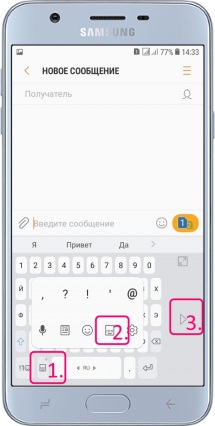
Как включить функцию управления одной рукой
- Открываем мессенджер или приложение для отправки сообщений.
- В появившейся системной клавиатуре жмем и удерживаем кнопку в виде шестеренки слева внизу.
- Не отрывая палец переводим его на кнопку (в выпавшем меню) в виде клавиатуры.
- Клавиатура как бы сместиться вправо или влево. Для выбора ввода другой рукой просто нажмите на стрелку и клавиатура переместиться в противоположный нижний край экрана.
- Для перевода клавиатуры опять в нормальное состояние просто нажмите и удерживайте нижнюю левую кнопку там, где раньше была кнопка в виде шестеренки.
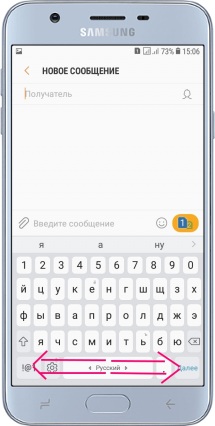
Как переключить язык ввода
- Откройте мессенджер или текстовый документ.
- На пробеле будет написан текущий язык ввода.
- Для его изменения просто как бы сдвиньте клавишу пробела вправо или влево.
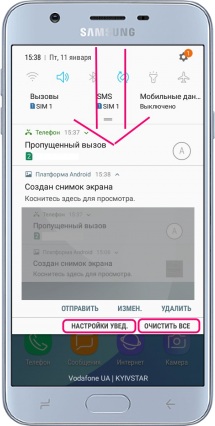
Как открыть панель уведомлений
- О том, что пришло уведомление или есть не отвеченный звонок свидетельствует соответствующий значок в строке состояния – самая верхняя часть экрана шириной в одну строчку.
- Для того чтобы открыть и увидеть уведомления просто сдвиньте строку состояния вниз.
- Если необходимо посмотреть или ответить на уведомление – нажмите на него.
- Точно также можно ответить и на непринятый звонок.
- В самом низу под уведомлениями есть кнопка «Настройки уведомлений», ведущая к настройкам разрешения уведомлений от каждого из приложений.
- Кнопка «Очистить все» позволяет убрать все сообщения из панели уведомлений. Для удаления их по отдельности просто сдвиньте соответствующее вправо или влево.
*Удаленные из панели уведомления остаются в соответствующих приложениях. Полностью удалить их из памяти можно только через меню приложения.


